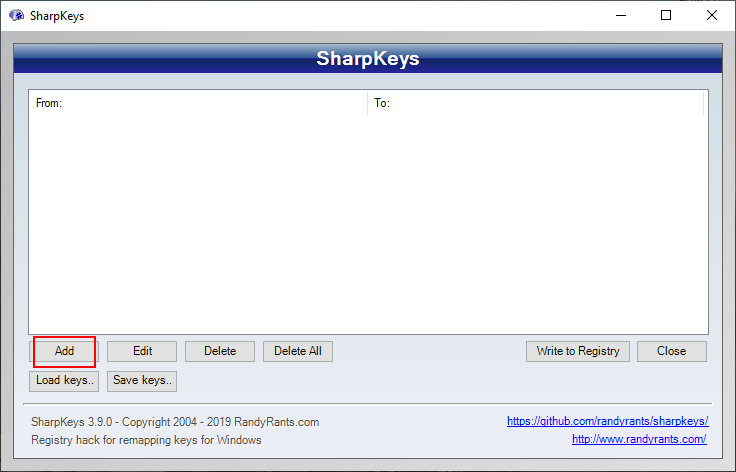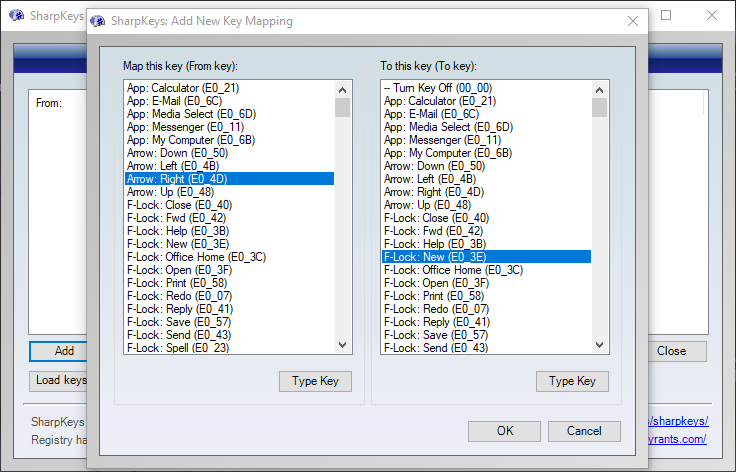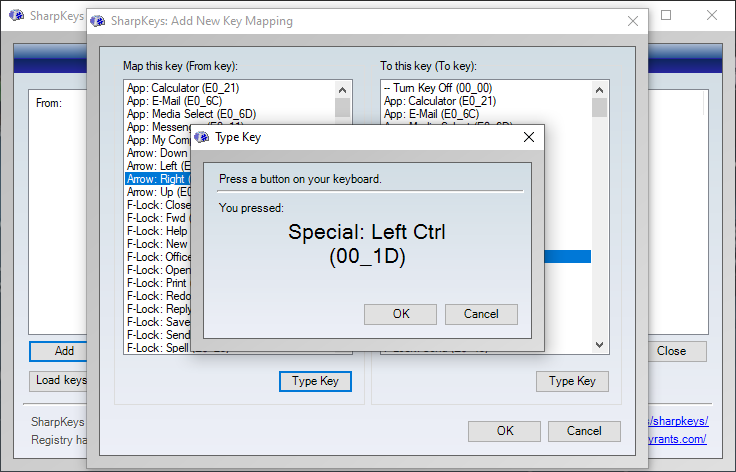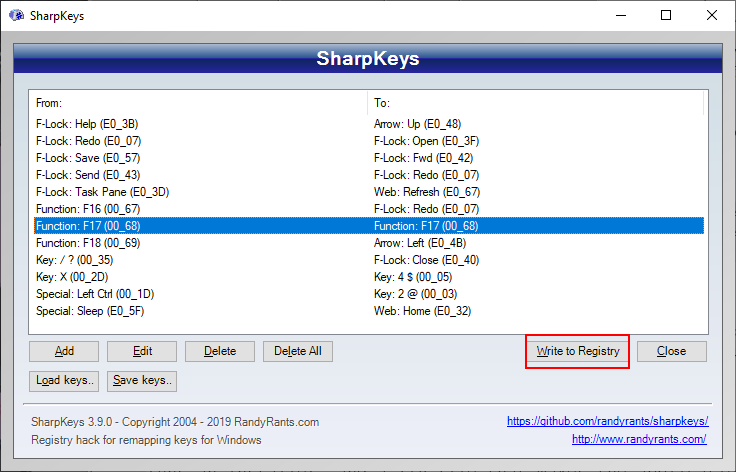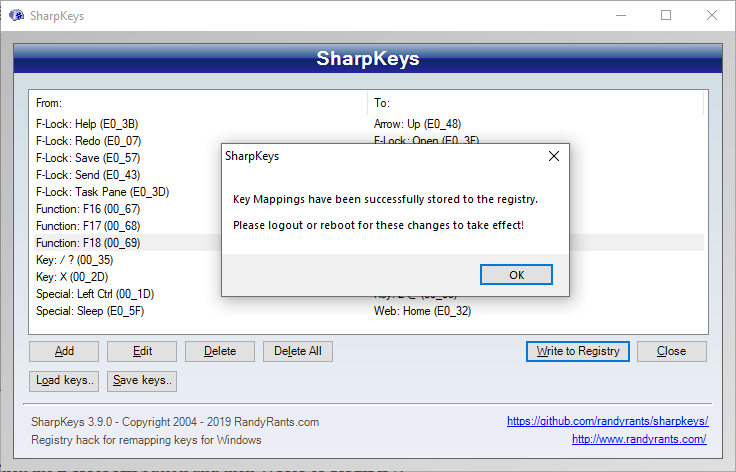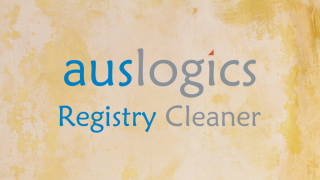Неисправная клавиатура может вызвать множество проблем на вашем компьютере. Например, вы можете проиграть игровой матч только потому, что ваши клавиши перемещения больше не работают должным образом.
В таких случаях логичным решением будет покупка новой клавиатуры. Однако пока этого не произойдет, вы можете обратиться к программным инструментам для сопоставления клавиатуры, таким как SharpKeys .

SharpKeys - это крошечный инструмент, созданный только для компьютеров с Windows, который предоставляет вам простой и эффективный способ взлома реестра. Это позволяет изменить раскладку клавиатуры по умолчанию.
Программная утилита также поддерживает комбинации горячих клавиш, такие как Ctrl + Alt + клавиша или Ctrl + Alt + Shift + клавиша, а также клавиши веб-навигации, такие как Назад, Вперед или Домой.
Как скачать SharpKeys
Вы можете скачать SharpKeys для Windows 10 и более старых версий Windows с официального сайта . Он работает даже с Windows XP. Просто имейте в виду, что для запуска этой программы необходимо установить Microsoft .NET Framework.
Для загрузки SharpKeys доступны два типа файлов: файл MSI, запускающий программу установки, и файл ZIP, который делает приложение переносимым и позволяет запускать его непосредственно со съемного запоминающего устройства.
Операция установки довольно проста, позволяя указать папку для установки. Если вы выберете портативный вариант, вы можете распаковать архив в любом месте вашего ПК и сразу же запустить SharpKeys.
Как использовать SharpKeys
- Нажмите кнопку " Добавить".
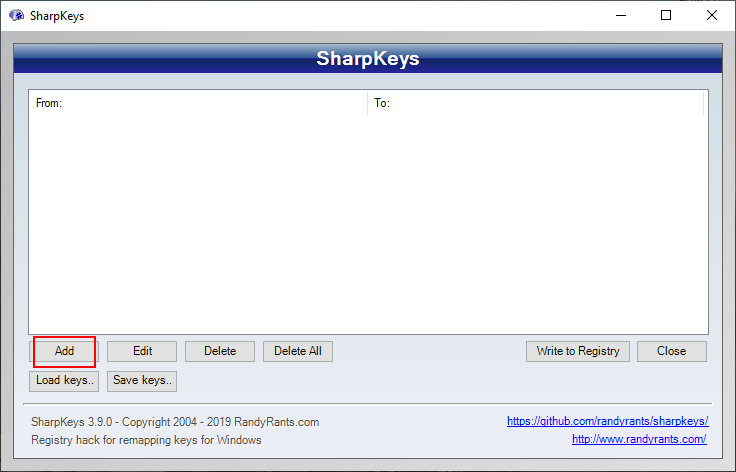
- Выберите ключ для сопоставления из первого столбца и новый ключ из второго столбца
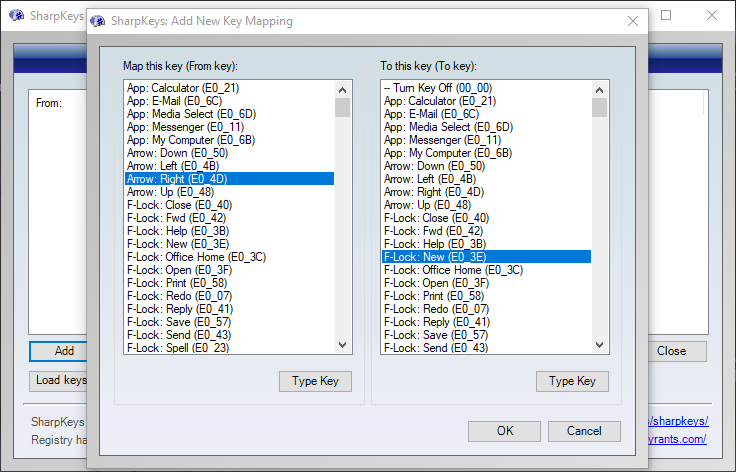
- В качестве альтернативы, нажмите клавишу ввода под каждым столбцом, чтобы ввести старый и новый ключи вместо того, чтобы выбирать их из списков.
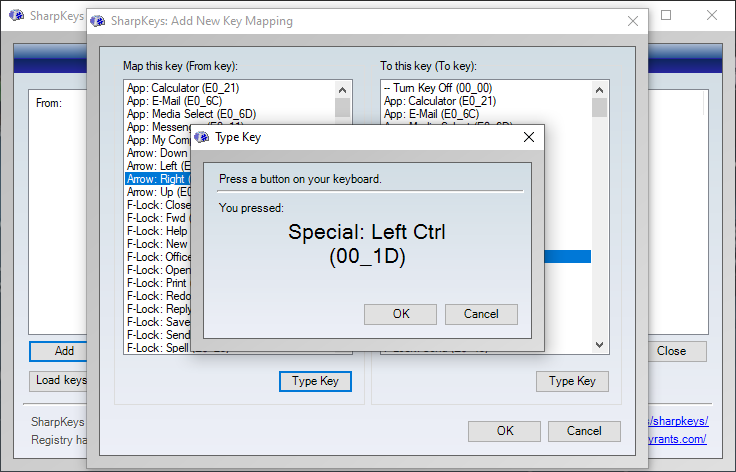
- Продолжайте делать это для каждого ключа, который хотите сопоставить
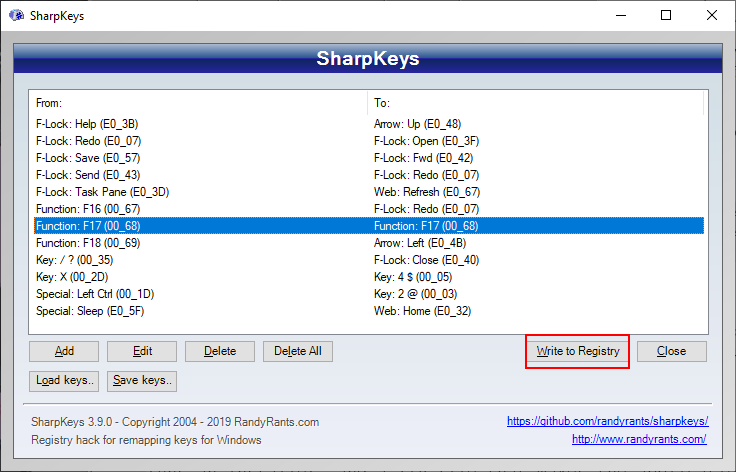
- Когда закончите, нажмите " Записать в реестр".
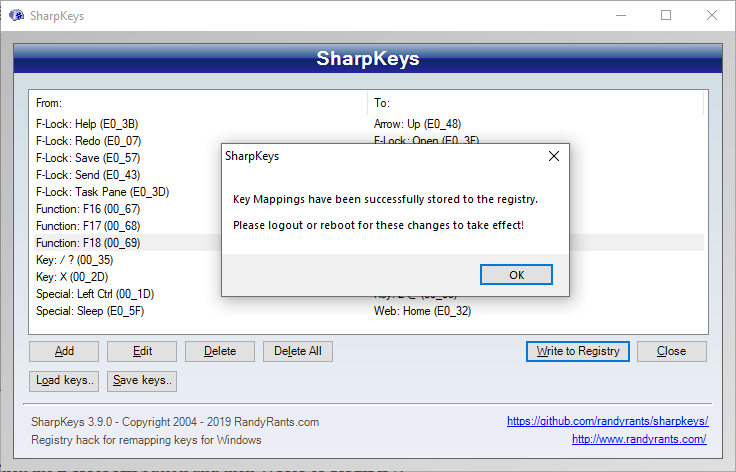
- Перезагрузите компьютер
Чтобы вернуть изменения к значениям по умолчанию, все, что вам нужно сделать, это нажать кнопку « Удалить все» . Фактически, для любых новых добавлений, изменений или удалений, которые вы делаете на клавиатуре, вы должны подтвердить их с помощью команды « Запись в реестр» и перезагрузить компьютер.
Чтобы создать несколько профилей с разными раскладками ключей, нажмите « Сохранить ключи» и укажите имя файла и место назначения. Позже вы можете изменить профили, используя команду « Загрузить ключи» и выбрав файл.
SharpKeys безопасно?
Согласно отчетам VirusTotal, SharpKeys не содержит вредоносных программ и на 100% безопасен, независимо от того, говорим ли мы о файле MSI или ZIP-архиве .
Некоторые пользователи могут быть справедливо обеспокоены использованием этого инструмента сопоставления ключей, поскольку это означает внесение изменений в реестр. Но этого не должно быть.
SharpKeys не изменяет ничего в системном реестре, кроме записей, отвечающих за клавиатуру.
Кроме того, нет никаких шансов вызвать конфликты из-за дублирования сопоставлений ключей, например, связывания одного старого ключа с двумя новыми ключами вместо одного. Это потому, что SharpKeys не подтверждает конфликтующие раскладки клавиш.
И, если вы передумаете использовать SharpKeys, вы всегда можете вернуться к исходным настройкам клавиатуры, удалив все настройки.
Вывод
Конечно, есть много других программных приложений, которые предлагают более сложные опции и настройки конфигурации, чем SharpKeys.
Но этот инструмент крошечный, бесплатный и невероятно простой в использовании. Вам также не нужно держать его в фоновом режиме.
Кроме того, он не влияет на производительность системы, поскольку в основном предлагает графический интерфейс с ярлыками для взлома реестра.
Стоит сохранить портативную версию SharpKeys в своей коллекции не устанавливаемых приложений на случай, если у вас возникнут проблемы с клавиатурой.